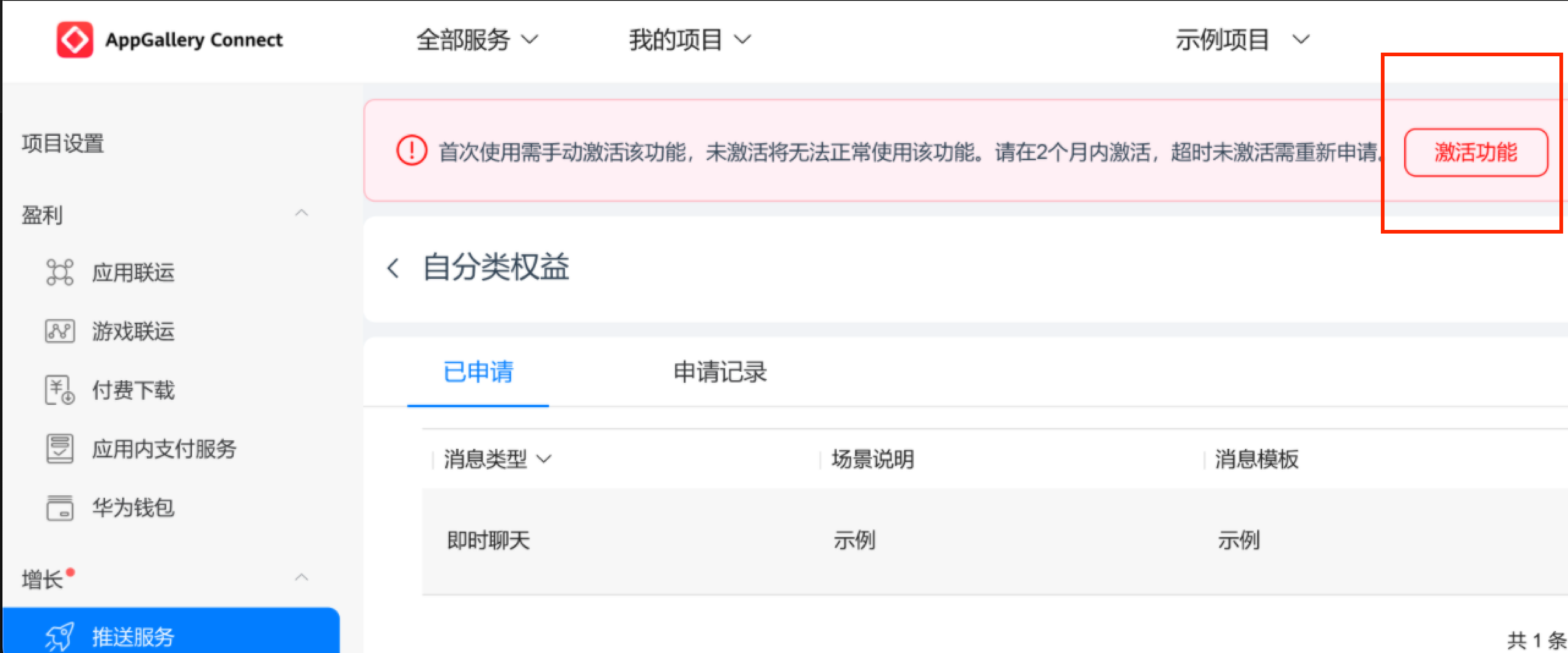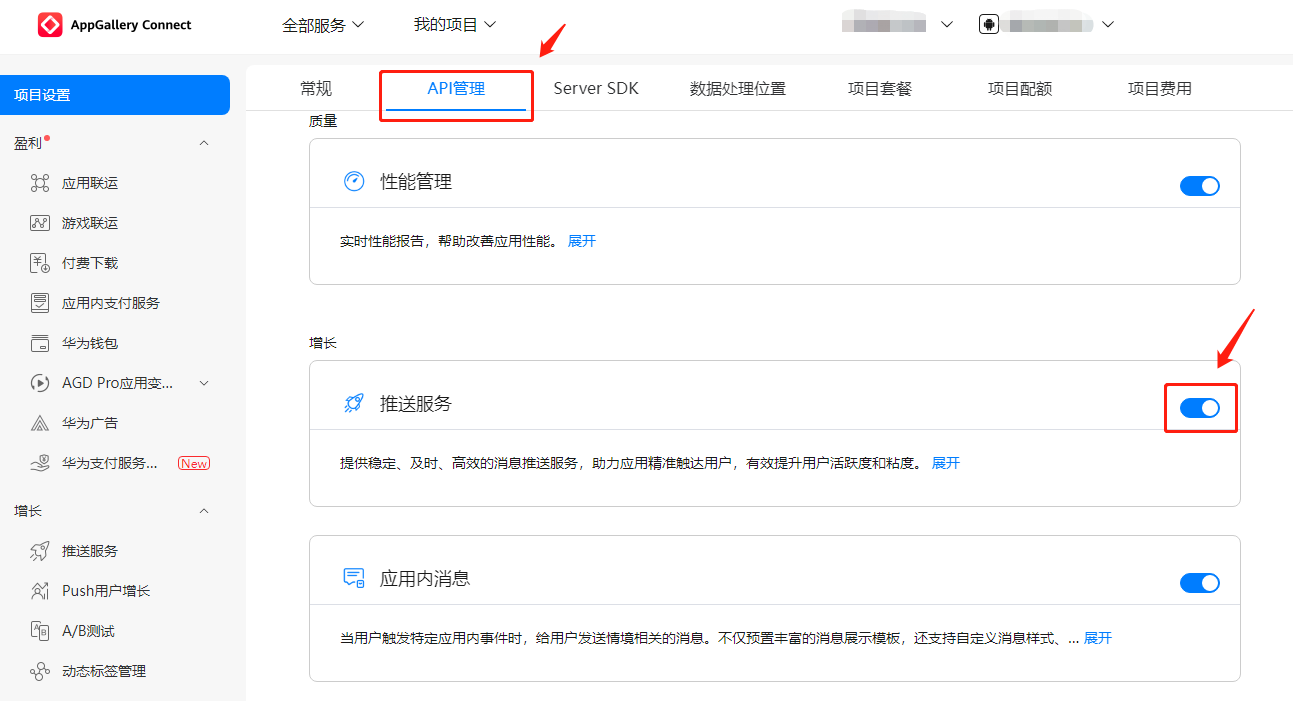-
千帆概述
-
千帆管理后台
-
推送
-
新版插件
-
分类信息
-
返利宝
-
CRM
-
短信通道
-
千帆wap
-
基础设置
-
应用市场
-
第三方应用
-
千帆运维
-
新增功能指导
-
新站快速上手指南
-
千佳婚恋
-
第三方插件中心
-
互动平台
-
社区小程序
-
千帆智投
-
云内容/视频中心
-
云应用管理
华为配置完成后,资料需要填写到管理后台,并打包重新上架才生效。
APP管理后台填写入口:平台--应用配置--客户端配置--安卓推送
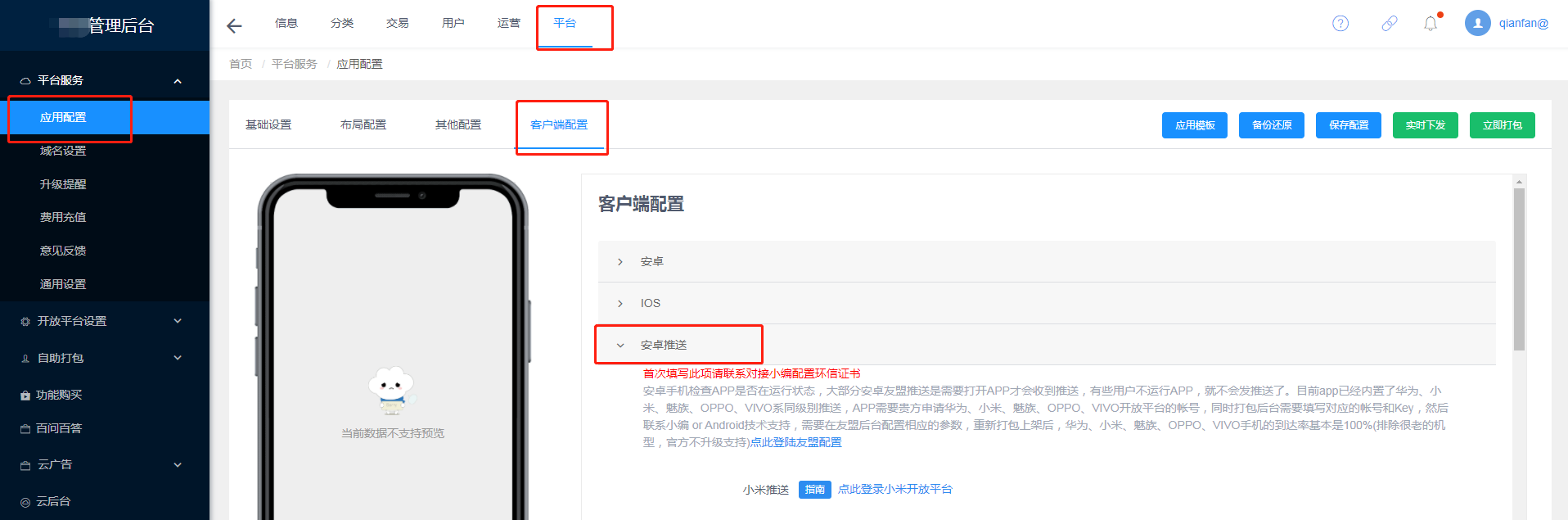
华为推送后台:https://developer.huawei.com/consumer/cn/
登录【华为开发者联盟】
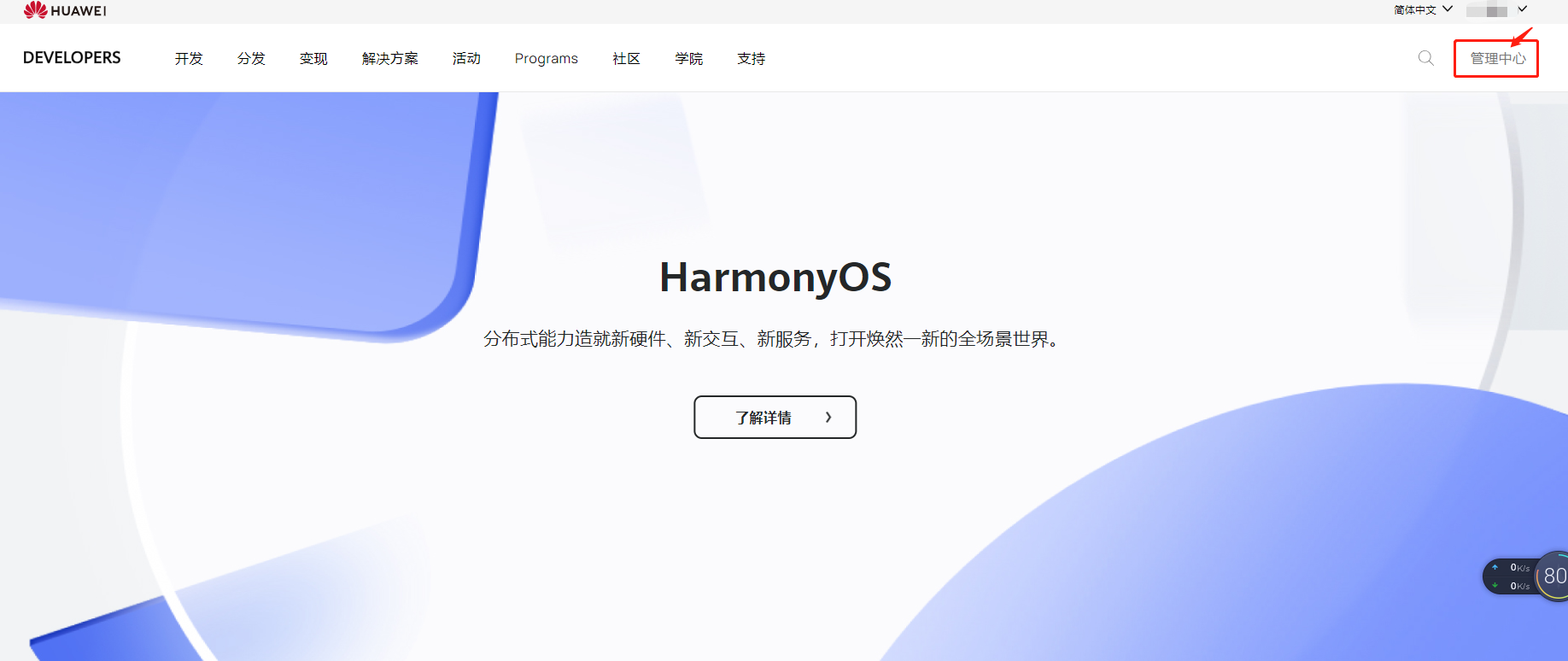
进入管理中心,点击PUSH
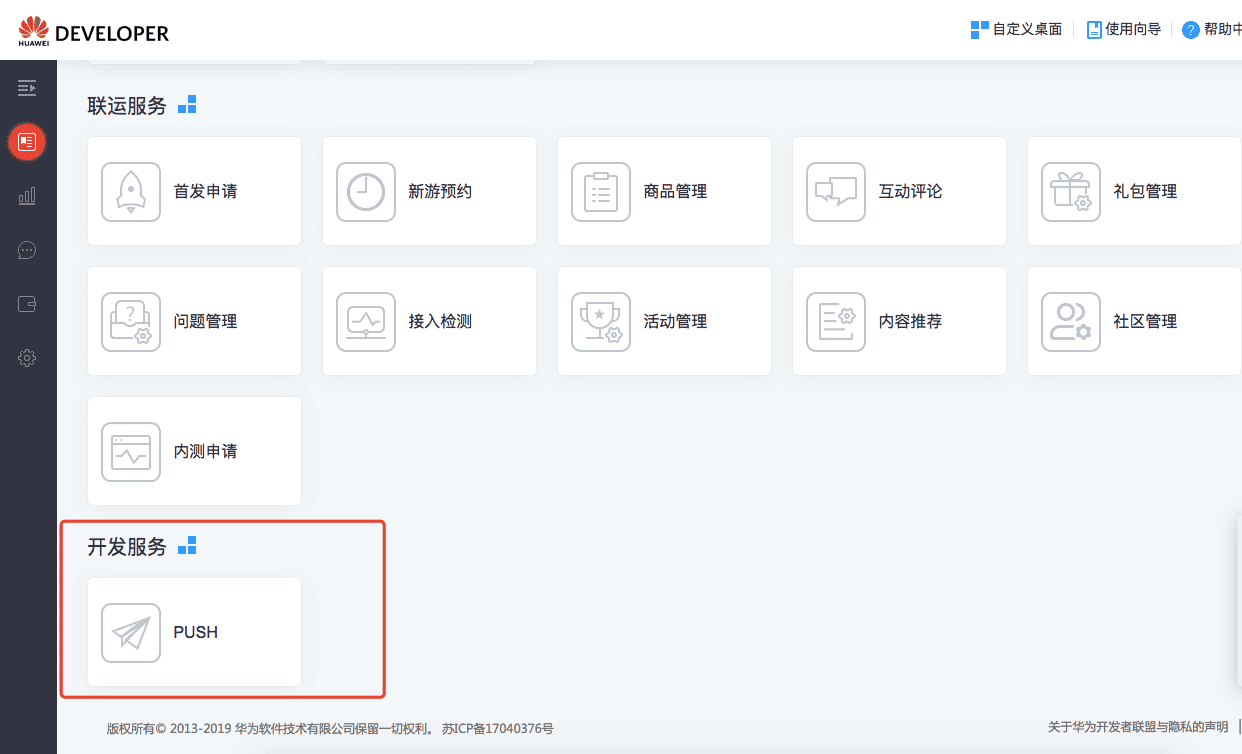
如果没有创建过项目,先创建下项目,创建好之后,点进项目里面
如果没有创建过应用,先创建应用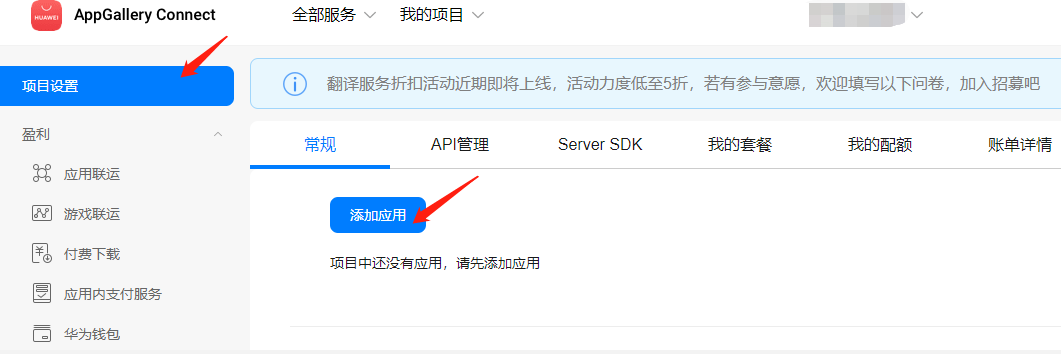
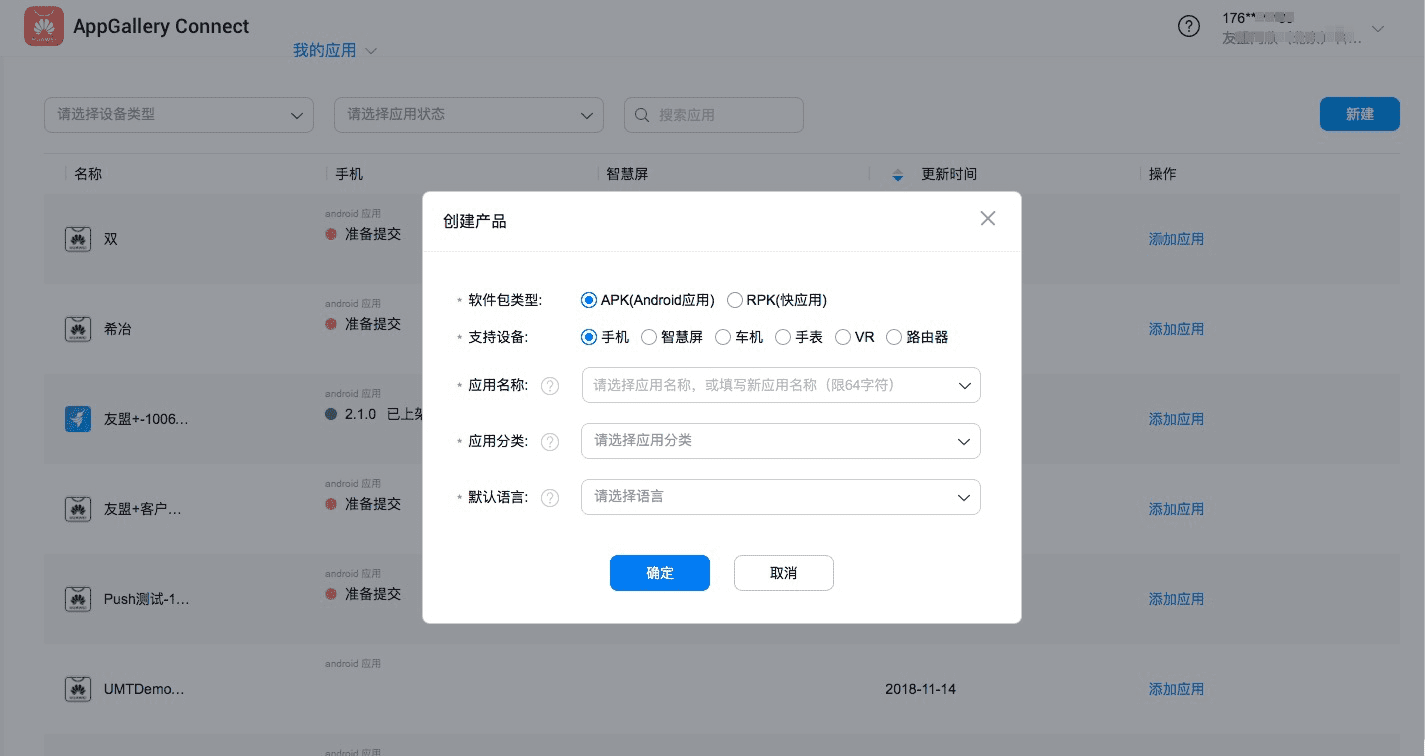
填写好应用信息后 点击确认,然后点击下一步一直点到完成
查看app id 、app secret;填写SHA256证书
(1). 登录AppGallery Connect网站,选择“我的项目”。
(2). 点击项目设置进入应用开发页面,将app id、app secret填写至app管理后台和友盟后台
(3). 下滑 -- 找到 SHA256证书指纹,如果没有填写 SHA256,可从APP管理后台查看SHA256,或联系对接小编获取站点对应的SHA256证书指纹,将“SHA256证书指纹”填写在下图红框内。
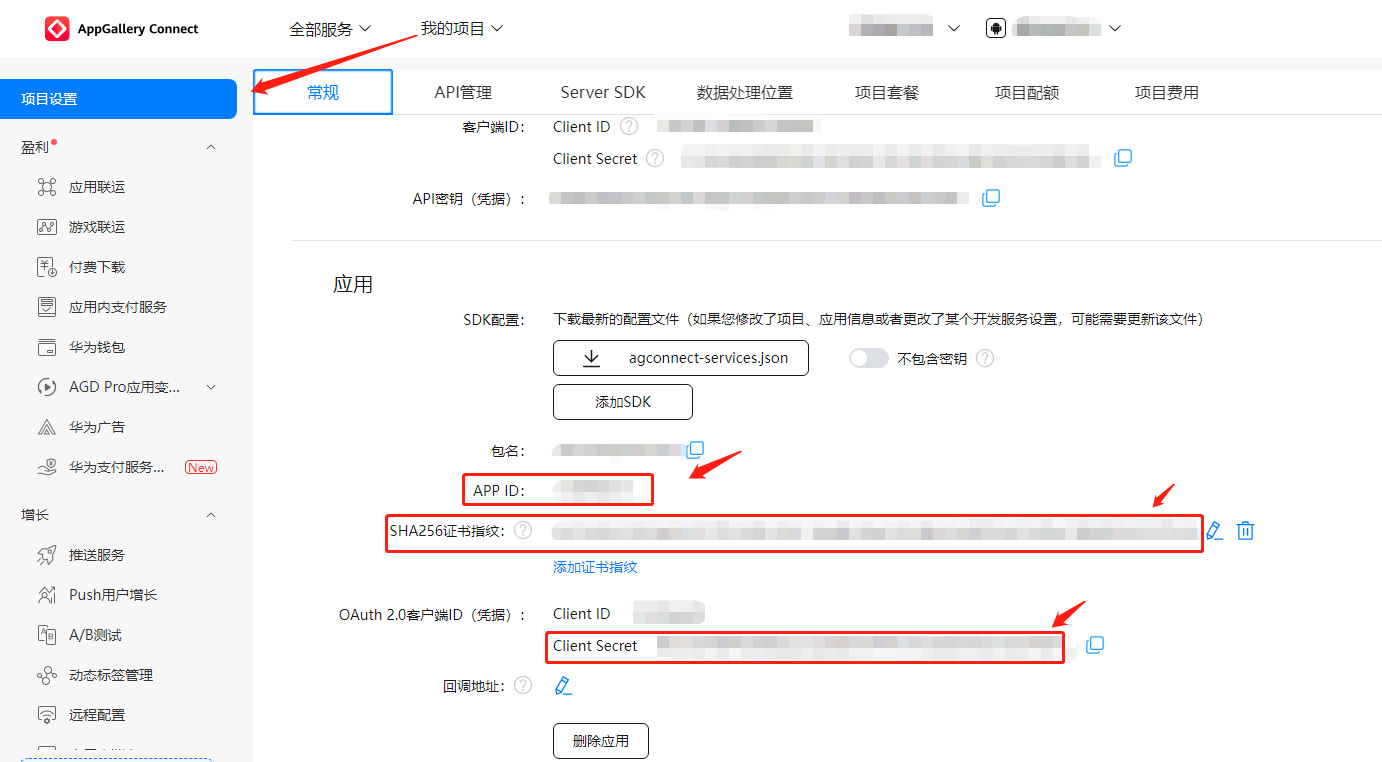
(4). 填写完成后,大约15分钟后生效。
点击顶部的API管理 -- 下滑,找到推送服务 -- 开启,如图
华为厂商通道配置回调地址
集成华为厂商通道SDK后,需要在华为后台配置消息回执才可以正常取到通过华为通道下发消息的收到数等数据
(1)填写回调地址
操作方法:
进入华为Push服务后台,点击“我的项目”项目设置内找到【应用】
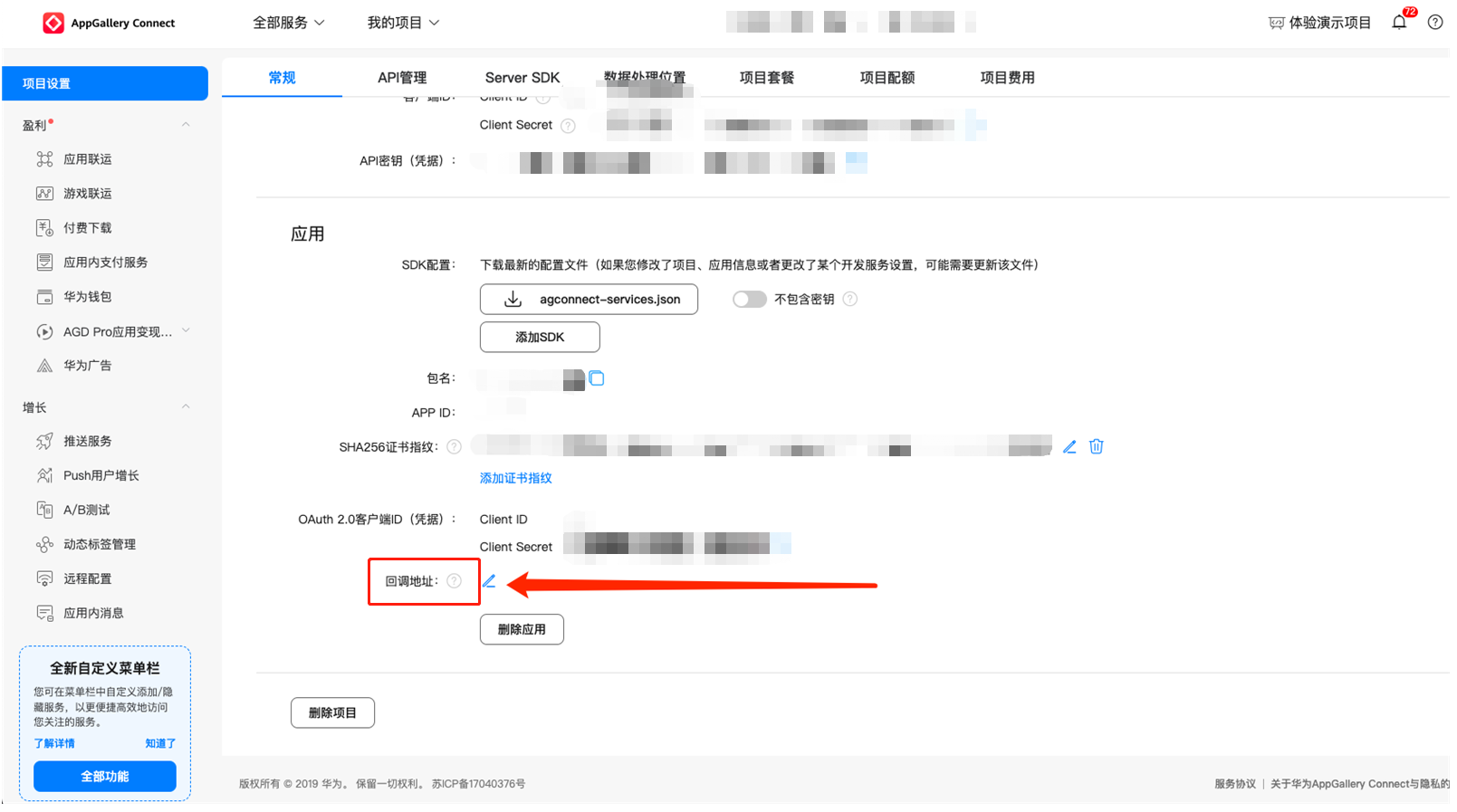
点击按钮填写回调地址
https://push.qianfanyun.com/firm-callback/huawei
点击保存按钮即可
(2)开通回执
操作方法:
进入华为Push服务后台,点击“我的项目-推送服务-配置”页面
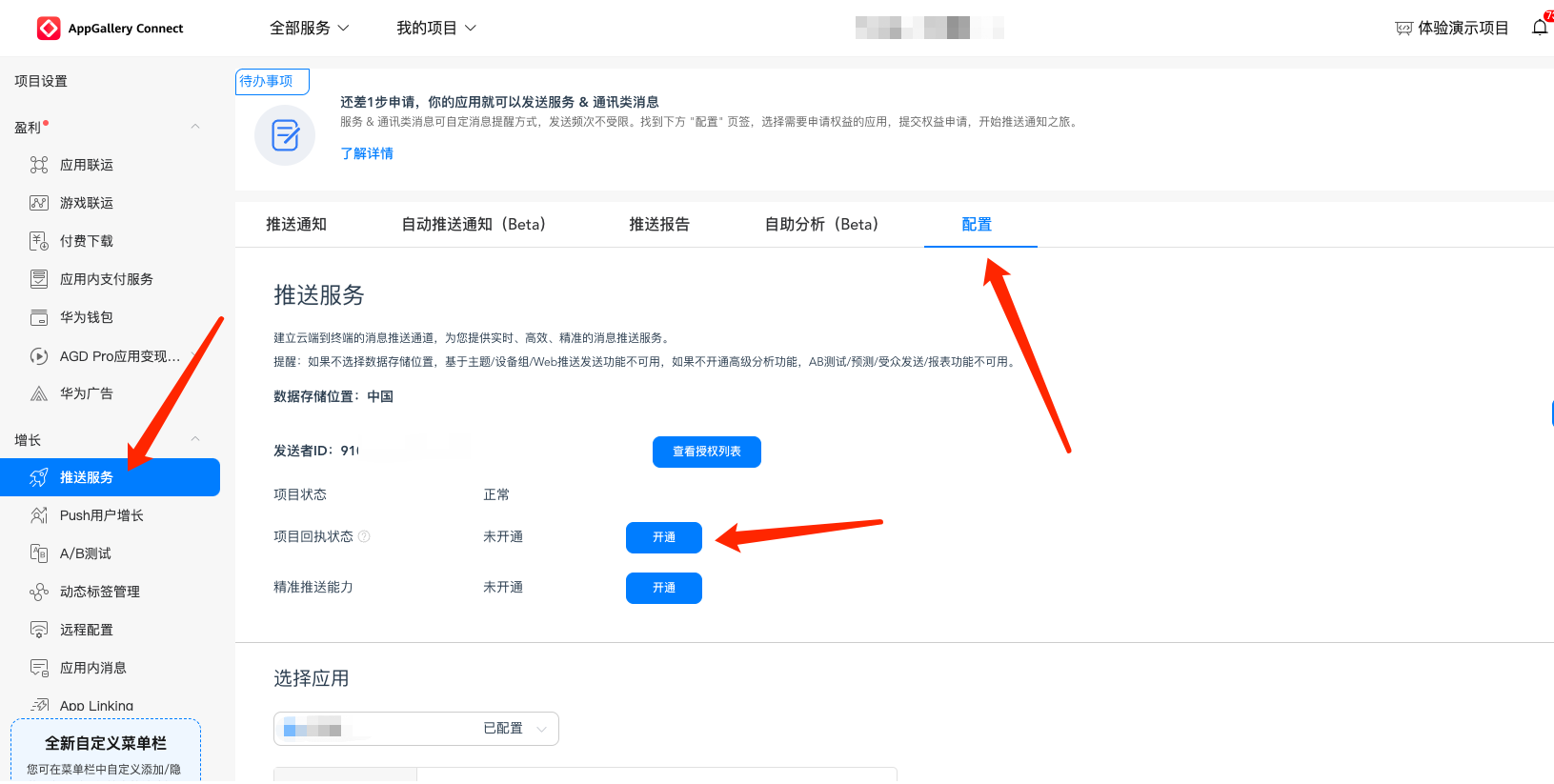
新建回执
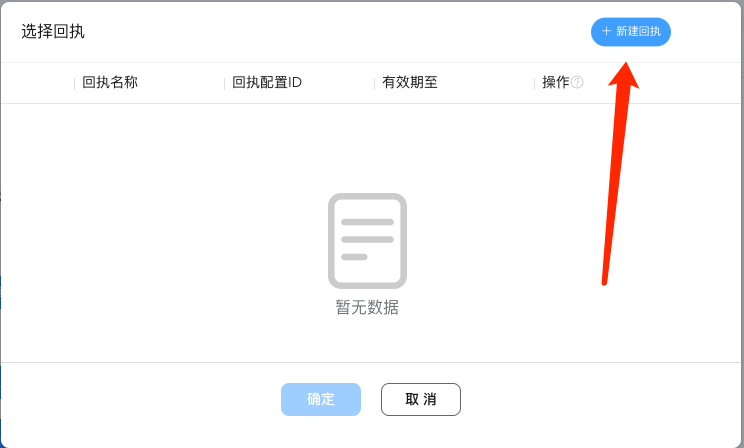
https://push.qianfanyun.com/firm-callback/huawei
填写信息 点击提交按钮
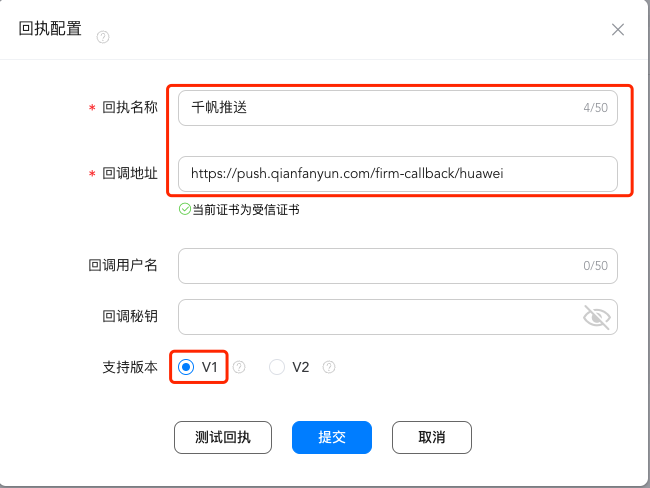
点击 确认 即可
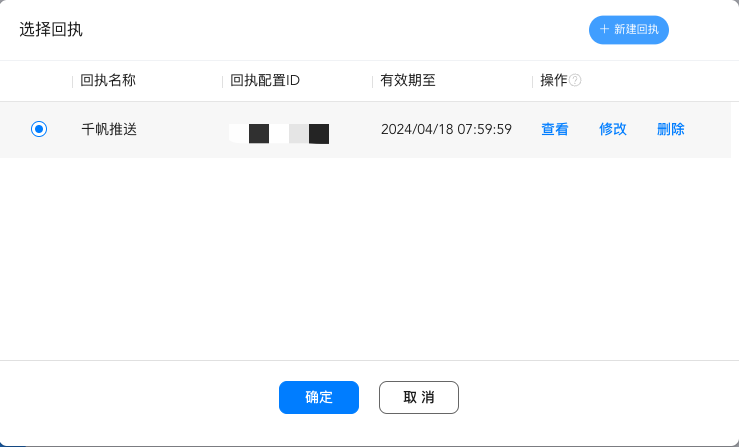
点击精准推送能力 -- 开通按钮
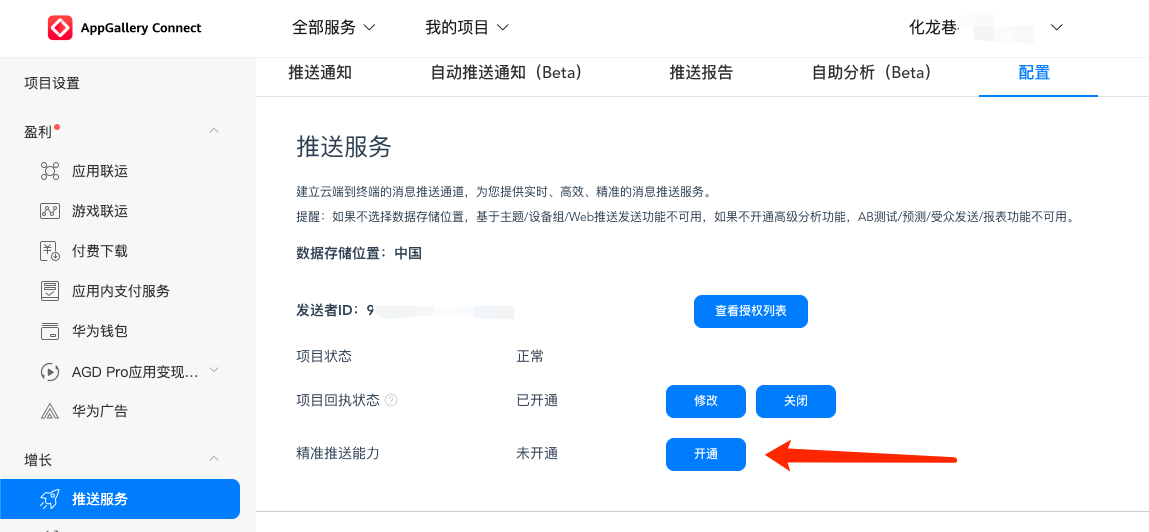 确认即可
确认即可
完成华为推送自分类申请
1. 登录AppGallery Connect网站,点击“我的项目”。
2. 在项目列表中找到您的项目,通过“增长 > 推送服务 > 配置”,在“配置”页签下选择需要申请自分类权益的应用,点击自分类权益后的“申请”。
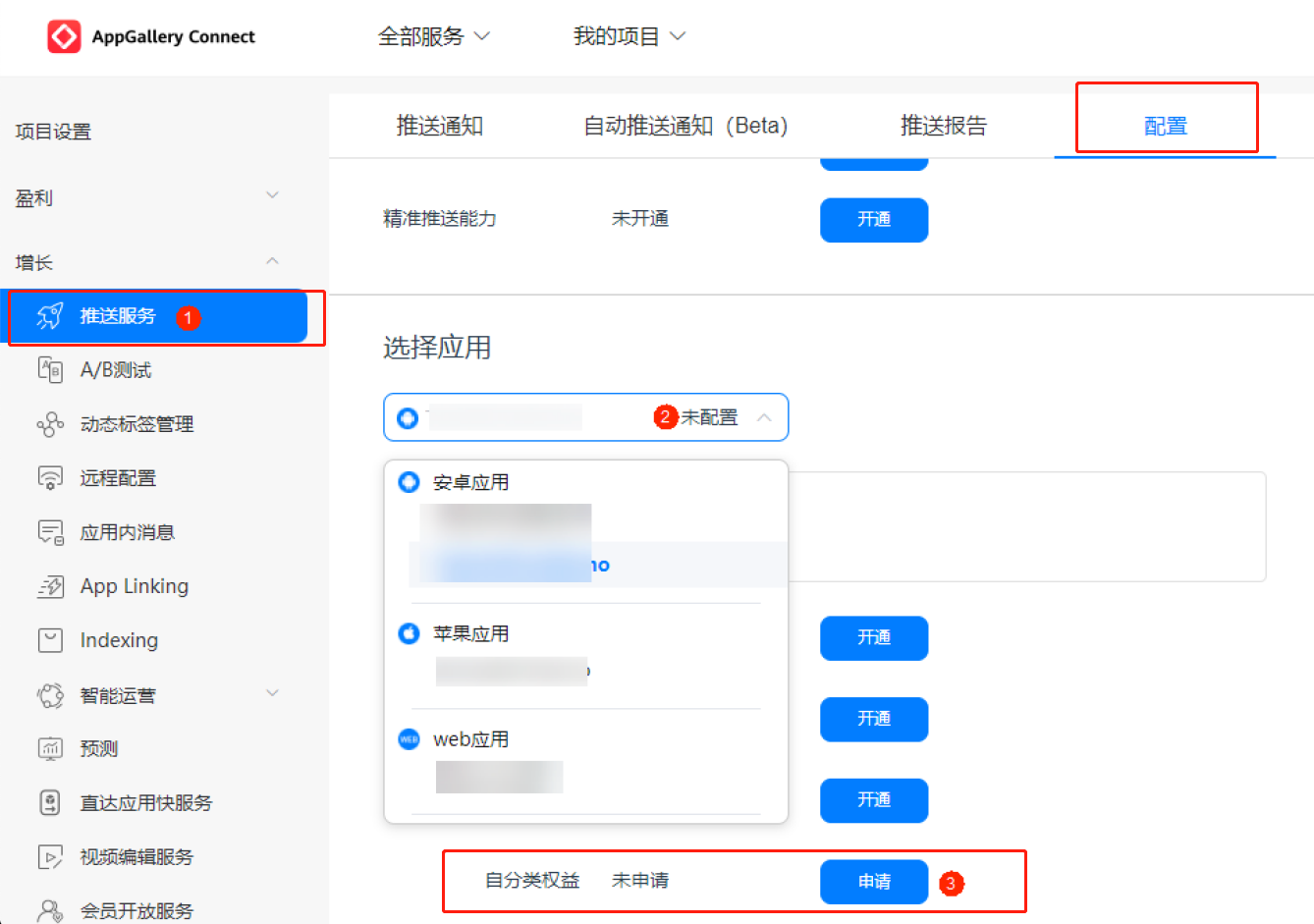
3.选择自分类消息新增类型,选择通过自定义场景添加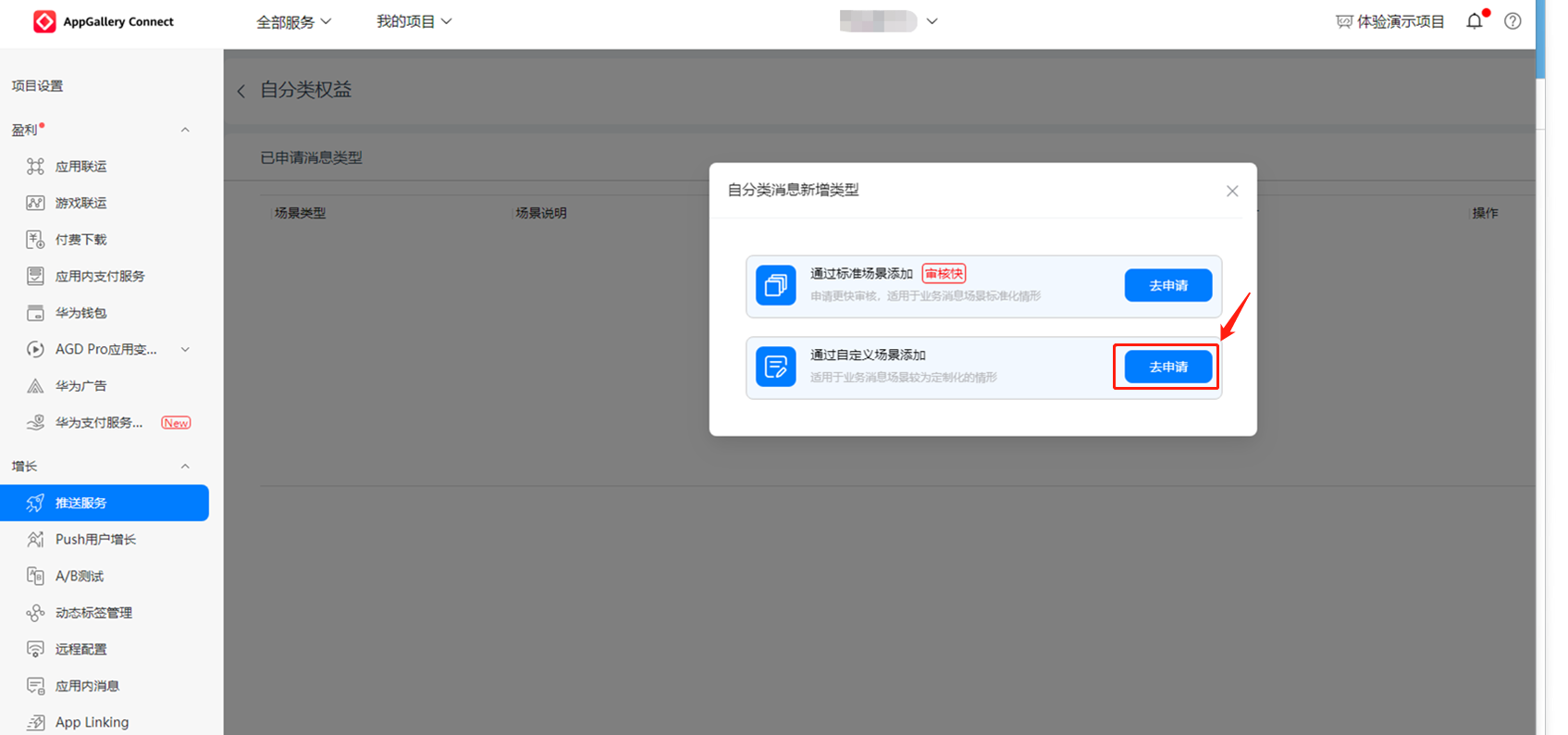
4.选择自分类消息新增类型,选择要申请的消息类型
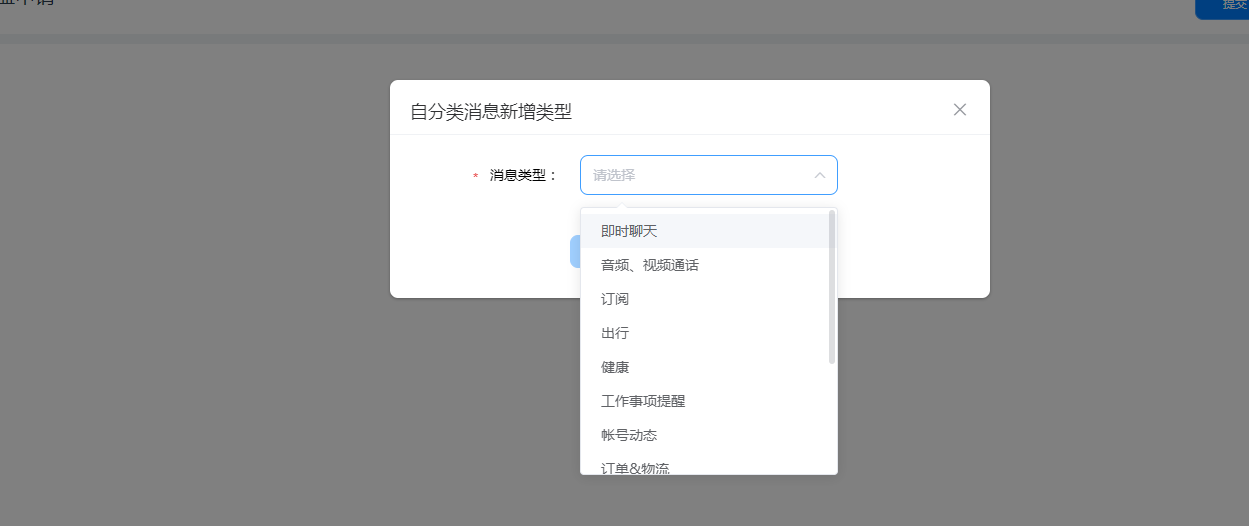
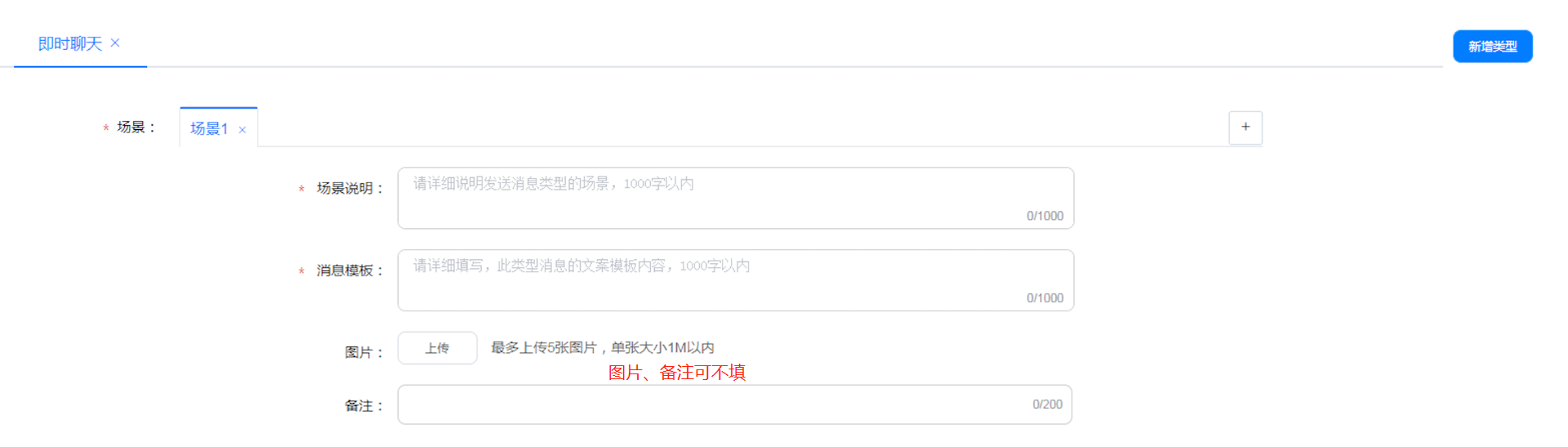
主要申请2类,其每类对应的场景说明和消息类型分别参照下表填入:(图片、备注可不填)
消息类型 | 场景说明 | 消息模板 |
即时聊天 | 用户间点对点聊天消息(或私信)、群聊天消息;不包括未关注人的私信,首次打招呼。 | title:$用户名称$ content:$用户名称$:$消息内容$ |
账号动态 | 账号余额变动提醒 | title:收款通知 content:收款通知 |
5. 提交申请后,推送运营人员将在15个工作日内完成审核,您可以点击自分类权益后的“详情”查看申请进展。
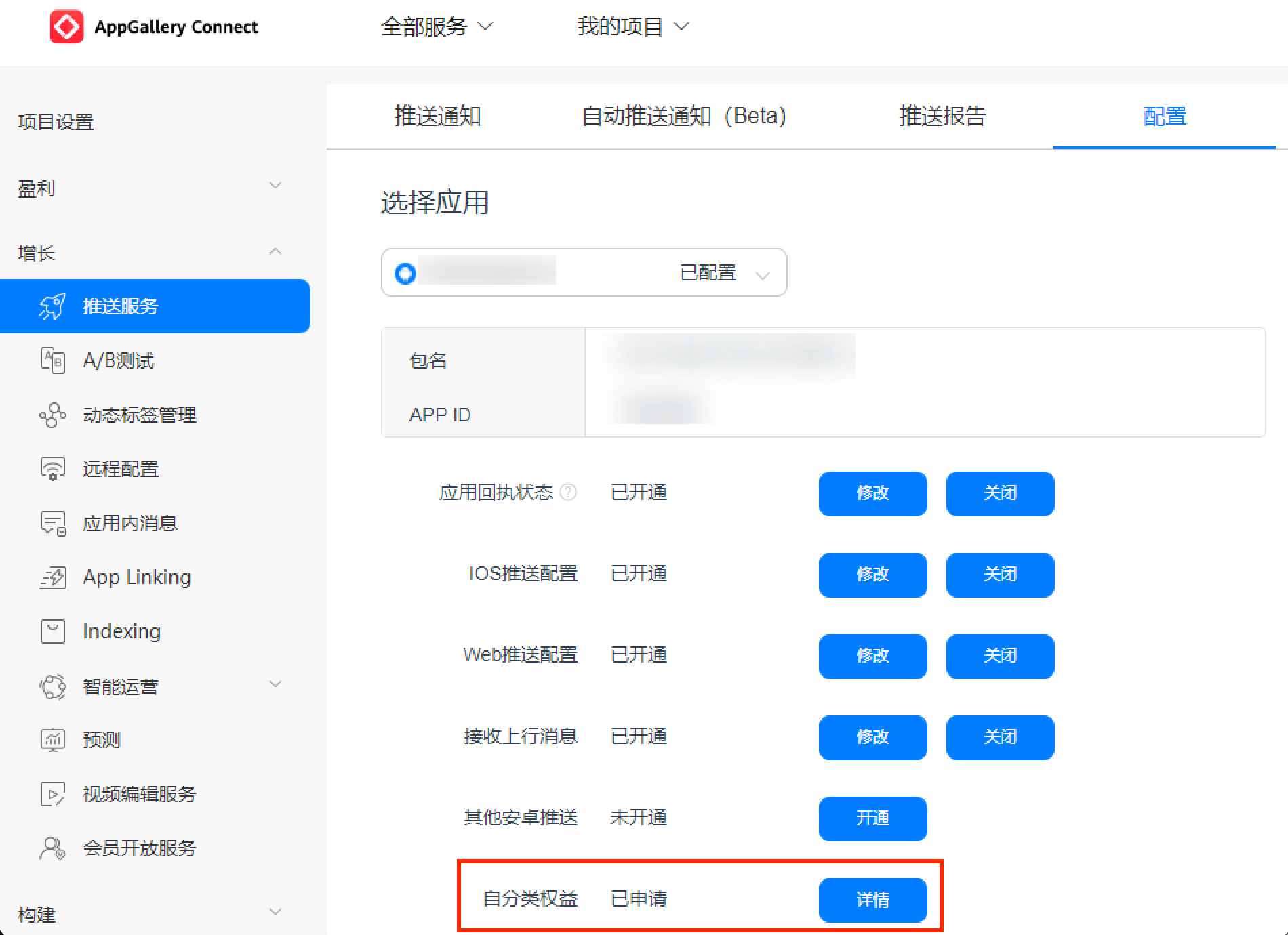
6.若您的申请已经审核通过,点击界面上方的“激活功能”进行激活。若超过两个月未激活,需要重新申请。